
在电脑上使用本地连接上网时有可能会遇到系统提醒网络受限或无连接,这个时候我们可以按照下面提供的解决方案处理一下,尽快恢复网络。
本地连接受限制或无连接怎么解决
先禁用一下本地连接,再重新连接。在电脑右下角找到,连接网络的图标,点击右键,找到“打开网络共享中心”。
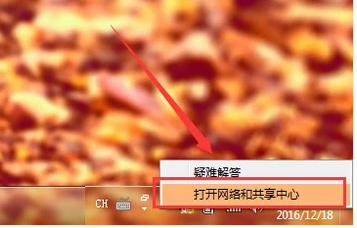
在左侧找到“更改网络配置”。
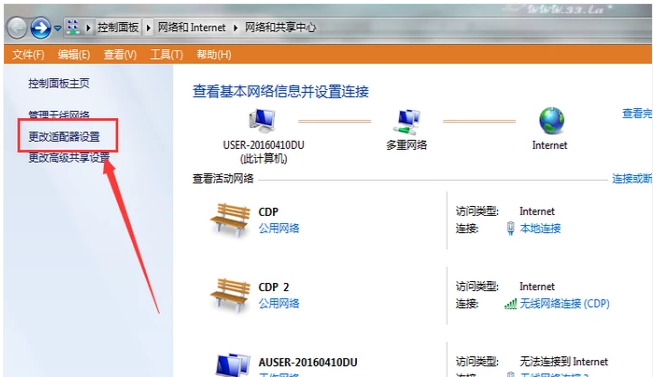
找到“本地连接”,点击右键,选择“禁用”,再重启。
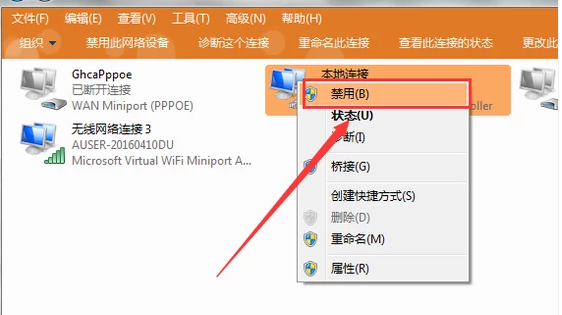
不行的话,可以试一下把DNS的IP地址改一下。回到“网络共享中心”,在右侧,点击“本地连接”。
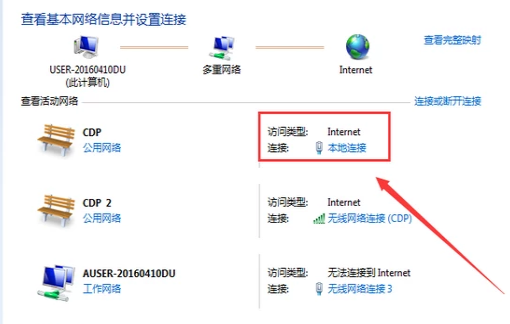
点击“属性”。
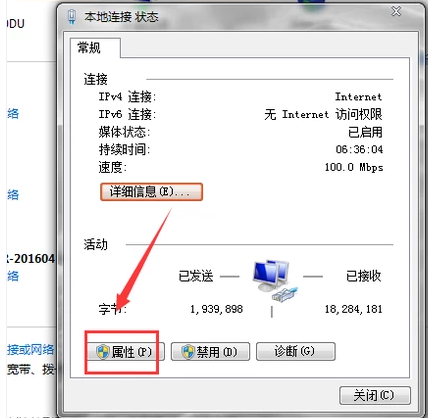
找到“Internet 协议版本4(TCP/IPv4)”,点击。
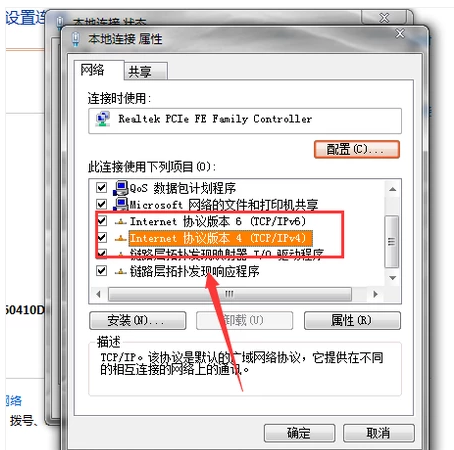
选择“使用下面IP地址”,在“IP地址”中填写“192.168.0.1”,在“子网掩码”中填写 “255.255.255.0”,再重新连接一下网络。
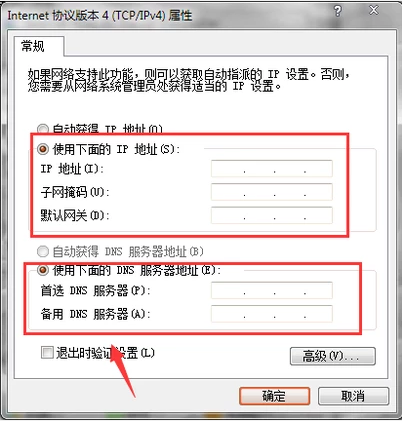
如果还是不行的话就诊断一下网络。
回到本地连接页面,点击“诊断”。
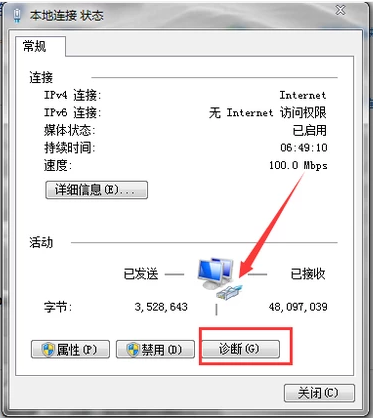
诊断会需要一段时间,等诊断完后一般就可以解决了。
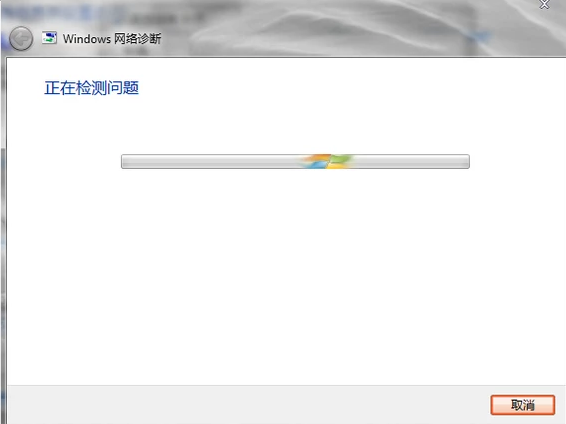
相关推荐:
以上就是为什么电脑本地连接受限制或无连接的全部内容了,想要了解更多本地连相关文章资讯,请收藏游戏6,超多有趣好玩的精彩内容等您来探索!